Así es cómo buscar actualizaciones de software en teléfonos y tabletas con Android Lollipop 5.1.1. Puede actualizar o actualizar el software a través de OTA en teléfonos y tabletas Android usando dos métodos, uno usando la configuración de su teléfono y el otro usando el software «Kies» (para conectarse a su PC) para dispositivos Android más antiguos. También puede detener la actualización de software automáticamente para deshabilitar el interruptor de palanca «Actualización automática» (Configuración> Acerca del dispositivo> Actualización de software> Actualización automática). Si hay una actualización disponible, entonces conoce el porcentaje de batería (más del 50%), suficiente espacio de memoria (al menos 1 GB) y no extraiga la batería durante una actualización.
Es bastante fácil verificar qué sistema operativo Android se está ejecutando actualmente en sus teléfonos Android y actualizar al software más reciente Esto solucionará errores menores y mejorará el rendimiento de su dispositivo. Puede comprobar periódicamente su dispositivo para obtener las últimas actualizaciones de software. Aquí hay dos métodos diferentes paso a paso para actualizar su software Dispositivos Android.
Lea también:
Cómo actualizar el software en Android Lollipop 5.1.1 y Marshmallow 6.0 a través de OTA
Antes de actualizar el software en un dispositivo Android, primero puede verificar si la actualización está disponible o no. Siga los pasos a continuación para “actualizar el software en dispositivos Android 5.1.1.
Verifique la actualización del sistema usando la configuración
Paso 1: Abierto «Ajustes».
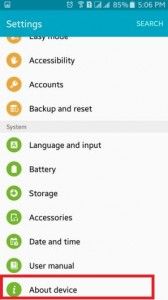
Paso 2: En la sección Sistema, toque «Acerca del dispositivo».
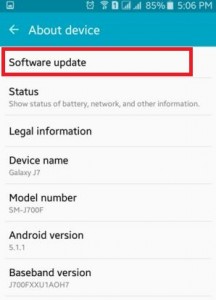
Paso 3: imprenta «Actualización de software».
Etapa 4: imprenta «Actualizar ahora».
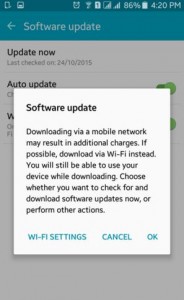
Después de eso, puede ver la imagen de arriba en la pantalla.
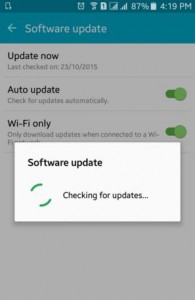
Paso 5: Ahora presiona «Okey» para comprobar si la actualización está disponible o no.
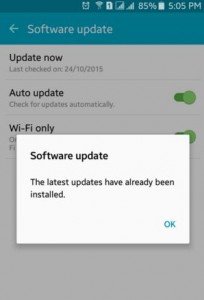
Si la actualización no está disponible, puede ver la pantalla anterior en su dispositivo.
Si hay una actualización disponible en su dispositivo, la actualización se descargará en su dispositivo. Puede tomar unos minutos si su dispositivo está conectado a una red Wi-Fi, o puede tomar más tiempo si está usando datos móviles. Una vez que se completa la actualización, el dispositivo debe reiniciarse para instalar el software actualizado.
Después de actualizar su dispositivo Android, mejore el rendimiento y la estabilidad de sus teléfonos y tabletas Android, y corrija los errores y los errores.
Verifique manualmente la Actualización de software para obtener la última versión de Android (Android 10)
Configuración> Avanzado> Actualización del sistema> Buscar actualizaciones
Actualice su software en Android usando el software Kies
Instalación Seleccione el software en la computadora y ejecutar en la computadora. Después de conectar los teléfonos Android a la PC. Siga las instrucciones en su PC y actualice el software usando Kies.
Arriba puede ver las soluciones perfectas para actualizar software en teléfonos móviles y tabletas con Android. Si tiene algún problema o pregunta mientras sigue los pasos anteriores, comente en el cuadro a continuación.
Sigue leyendo:
- Cómo actualizar Lollipop 5.1 a 6.0 Marshmallow
- Cómo deshabilitar la actualización automática en su teléfono Android
- Cómo actualizar el software Moto G4 Plus a Android 7.0 Nougat
- Cómo programar actualizaciones de software en Android
- Cómo descargar software automáticamente en Galaxy S10 Plus y S10
- Cómo arreglar actualizaciones de software programadas en Galaxy Note 9
- Cómo actualizar Oneplus 3 y OnePlus 3T a Android Oreo 8
- Cómo actualizar aplicaciones en su teléfono Android
- Cómo programar actualizaciones de software Galaxy S9 y Galaxy S9 Plus
- Cómo arreglar la cámara que no funciona después de la actualización de Android Pie

